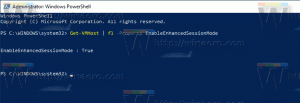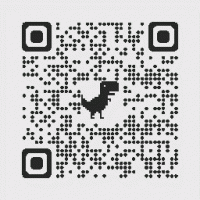Kaip sinchronizuoti iškarpinę tarp „Android“ ir „Windows 10“.
Dėl „SwiftKey“ naujinimo dabar galite sinchronizuoti iškarpinę tarp „Android“ ir „Windows 10“. 2016 m. Microsoft įsigyta klaviatūra SwiftKey gavo naują beta versijos atnaujinimą su vienu dideliu pakeitimu.
Dabar vartotojai gali sinchronizuoti savo iškarpinės istoriją tarp „Android“ ir „Windows 10“. Tai seniai žadėta „Microsoft“ funkcija, o dabar bendrovė ruošiasi pristatyti ją visuomenei. Jei nenorite laukti, eikite į „Google Play“ parduotuvę naudodami šią nuorodą ir atsisiųskite „SwiftKey Beta“ savo „Android“ įrenginiui. „SwiftKey“ beta versijos yra atviros visiems, norintiems išbandyti išankstinio leidimo programinę įrangą, ir nėra bandytojų ribos.
Iškarpinės sinchronizavimas tarp „Android“ ir „Windows“ (įskaitant „Windows 10“ ir „Windows 11“) papildo debesų iškarpinė „Microsoft“ pristatė „Windows“ 2018 m. pabaigoje. Jį galite naudoti norėdami perkelti tekstą ir vaizdus iš vieno įrenginio į kitą naudodami Laimėk + V trumpesnis kelias.
Atminkite, kad prieš įjungdami atitinkamą „SwiftKey“ funkciją „Android“ kompiuteryje turite įjungti debesies iškarpinę. Be to, atrodo, kad tik „Android“ vartotojai gali pasiekti naujas sinchronizavimo galimybes. Nors „SwiftKey“ galima naudoti „iOS“, jis dar nepalaiko debesų sinchronizavimo tarp įrenginių.
Sinchronizuokite iškarpinę tarp „Android“ ir „Windows 10“ naudodami „SwiftKey“.
- Norėdami įklijuoti iš Android nukopijuotą tekstą sistemoje Windows ir atvirkščiai, įdiekite SwiftKey 7.8.5 ir naujesnę versiją. Nuo šiol ji pasiekiama tik beta versijos bandytojams per šią nuorodą.
- Paleiskite programą ir prisijunkite naudodami „Microsoft“ paskyrą.
- Eiti į Nustatymai > Raiškioji įvestis > Iškarpinė.
- Įjunkite "Sinchronizuoti iškarpinės istoriją“ perjungti.
Atminkite, kad „Windows 10“ taip pat turite įjungti debesies iškarpinę. Štai kaip tai padaryti.
Įgalinkite mainų srities sinchronizavimą sistemoje „Windows“.
- Paspauskite Laimėk + aš norėdami atidaryti „Windows“ nustatymus arba naudoti bet kurį kitą jums patinkantį metodą.
- Eiti į Sistema > Iškarpinė.
- Įjungti "Sinchronizuoti tarp įrenginių"ir"Iškarpinės istorija" galimybės.
Svarbu: „SwiftKey“ iškarpinės sinchronizavimas „Android“ veikia tik naudojant „Microsoft“ paskyras. „Android“ ir „Windows 10“ arba „Windows 11“ sistemoje „SwiftKey“ turite prisijungti prie vienos paskyros. Be to, jūsų kompiuteryje turi veikti „Windows 10“ 2018 m. spalio mėn. naujinimas arba naujesnė versija (1809 versija).
Žinoma, atsižvelgiant į tai, kad galite nukopijuoti ir įklijuoti neskelbtiną informaciją, pvz., kredito kortelių numerius, socialinius tinklus saugos numeriai, slaptažodžiai ir kitas konfidencialus tekstas, gali kilti klausimas, ar saugu naudoti debesį iškarpinė. „Microsoft“ teigia, kad ji užšifruoja jūsų duomenis, todėl negali jų nuskaityti ar susieti su jūsų paskyra.
Patarimas: Jei naudojate naujausius „Samsung Galaxy“ išmaniuosius telefonus, kurių programinės aparatinės įrangos funkcija „Susieti su Windows“, nereikia atsisiųsti „SwiftKey“, nes jau galite sinchronizuoti mainų sritį naudodami numatytuosius nustatymus klaviatūra.